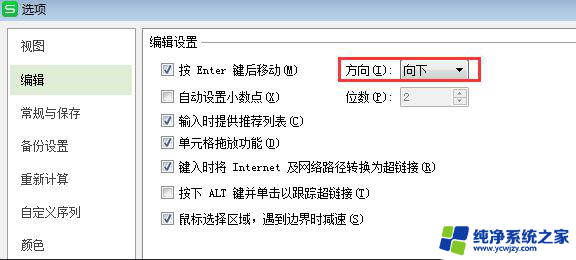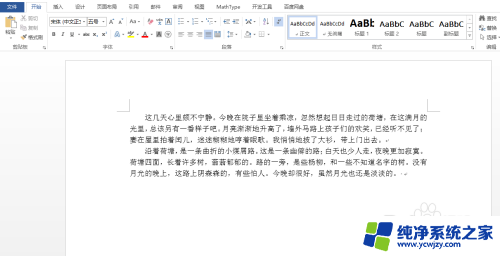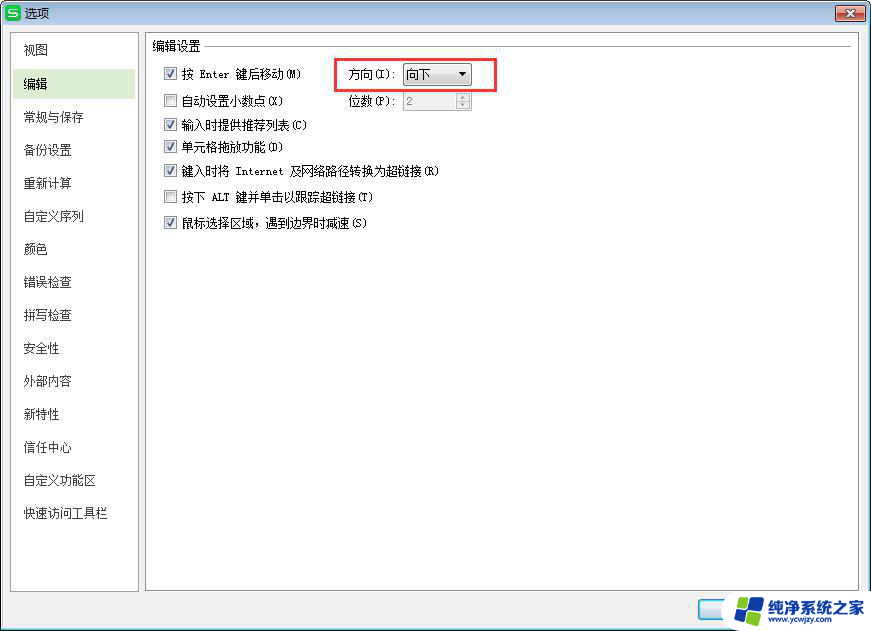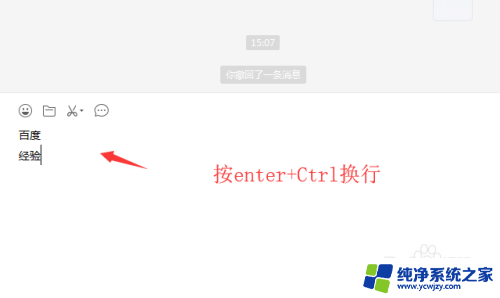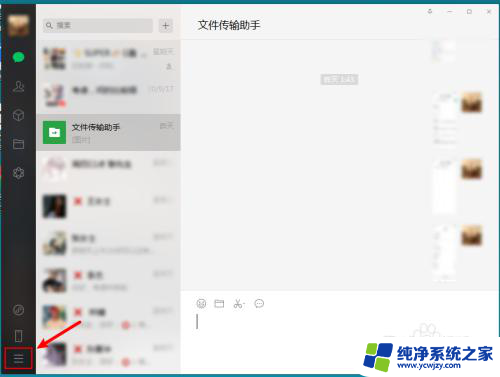电脑微信回车键怎么改成下一行 微信电脑版怎么设置回车键为换行键
微信作为一款流行的社交媒体应用,无论是在手机端还是在电脑端,都为我们提供了便捷的交流平台,对于一些习惯了在电脑上使用微信的用户来说,可能会遇到一个问题:在电脑版微信中,回车键默认是发送消息的快捷键,而不是换行键。这样一来在输入长篇消息时,我们按下回车键后只能直接发送消息,而无法换行。有没有办法将回车键改为换行键呢?在本文中我们将探讨微信电脑版如何设置回车键为换行键,以便更好地适应我们的输入习惯。
方法如下:
1.我们打开微信电脑版,默认的是在聊天界面,我们可以看到左下角有一个“三”形状的图标,我们点击。
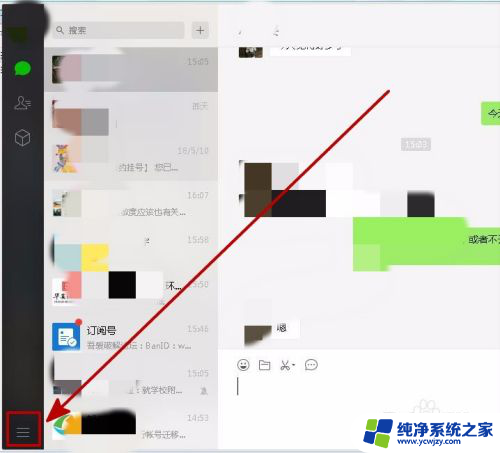
2.点击之后会弹出一个选项菜单,分别是意见反馈、备份与恢复、设置。我们点击“设置”。
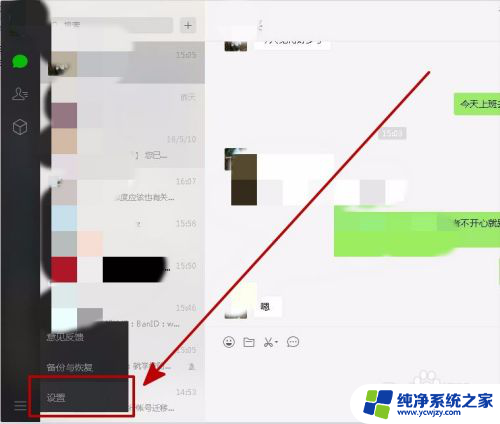
3.点击设置之后会弹出一个设置对话框,我们看到有账号设置、通用设置、快捷按键、关于微信4个标签。我们点击“快捷按键”标签。
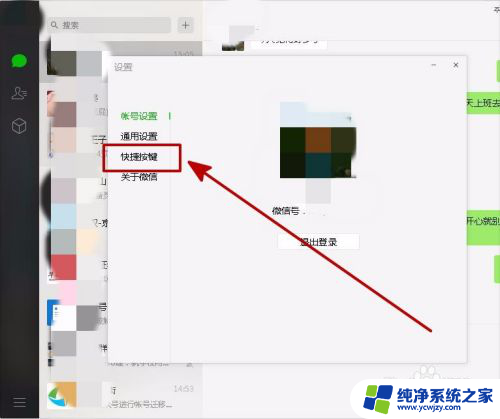
4.点击快捷按键后会在右侧显示出系统现在的快捷按钮,我们可以看到默认的是回车键发送消息。
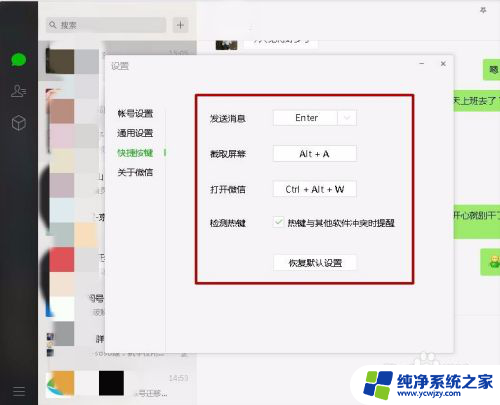
5.我们点击发送消息,回车后面的向下箭头。可以看到可以调整成“Ctrl+回车”,我们选择“Ctrl+回车”
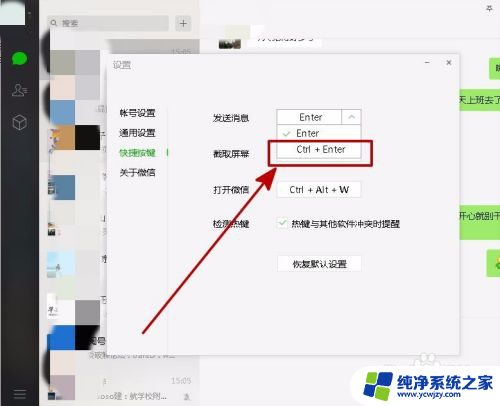
6.调整好之后,我们关系设置。在聊天界面我们可以看到这时候俺回车键就会换行了,而发送消息需要按Ctrl+回车键。

以上就是如何将电脑微信的回车键改为输入下一行的全部内容的方法,如果有不清楚的用户,可以参考以上小编的步骤进行操作,希望对大家有所帮助。